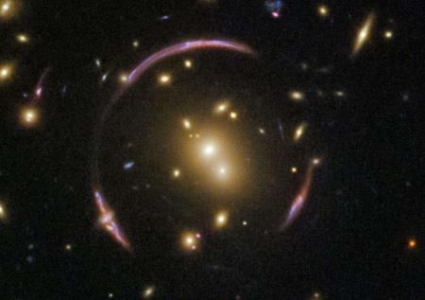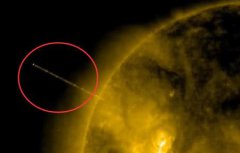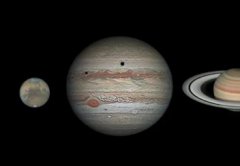5分钟,带你简单了解下躺着转的天王星

然而,天王星看起来小主要是因为它离地球太远了。
它的直径约为51110公里,为地球的四倍,这使它成为太阳系体积第三大的行星(质量第四)。
天王星是太阳系中4个气态巨行星之一,这是一种几乎由流动的物质组成的大质量行星,它们没有固体表面。
有的气态巨行星及其
【菜科解读】
天王星,图源:wikipedia
当用地面望远镜观察时,天王星看起来像一个很小的蓝绿色圆盘。
然而,天王星看起来小主要是因为它离地球太远了。
它的直径约为51110公里,为地球的四倍,这使它成为太阳系体积第三大的行星(质量第四)。
天王星是太阳系中4个气态巨行星之一,这是一种几乎由流动的物质组成的大质量行星,它们没有固体表面。
有的气态巨行星及其缺少固体成分,甚至连核心都缺少固体。
有的气态巨行星则可能有一个固体内核,隐藏在厚厚的大气层之下。
除天王星外,其他的气态巨行星是海王星,土星,和木星。
天王星直径略大于海王星,但比木星或土星的一半还要小。
天王星的发现:威廉·赫歇尔
威廉·赫歇尔,图源:wikipedia
1781年,英国天文学家威廉·赫歇尔用自制的15厘米口径反射望远镜观测天空,他仔细地检查每个星星,想要寻找不同寻常的东西。
三月的一天晚上,他找到了一个与其他星星不同的发光小圆盘。
起初他认为这是一个彗星,但其他的天文学家很快意识到,他发现的是一个新的行星。
有些人建议以赫歇尔的名字来命名这个行星,但天文学家并不同意,而是以古希腊天神乌拉诺斯的名字来命名它(天王星英语为Uranus,这也是古希腊天神乌拉诺斯的名字)。
天王星的自转和公转
天王星是从太阳系中心向外数的第七颗行星,距离太阳约29亿千米。
它每84年绕太阳一圈,轨道是一个巨大的椭圆形。
它到太阳的距离是土星的两倍远,是地球的19倍远。
它每17个小时自转一圈,它的自转轴倾角很独特,垂直于自转轴的平面(赤道面)与它的公转轨道面呈98度夹角。
也就是说,它几乎是躺着运行的。
在公转中,它的北极有一半的时间对着太阳,另一半时间则是南极对着太阳。
天王星的自转和公转,红色直线表示自转轴,与公转平面接近(赤道面与公转平面垂直),看起来像是躺着在轨道上滚动。
图源:Pearson Prentice Hall, Inc
科学家认为天王星自转轴倾角如此大可能是在形成的过程中(或刚形成之后)受到了一个大质量天体的影响。
和其他行星一样,天王星是由很多小的碎片碰撞形成的。
天文学家认为,在它形成的晚期,一颗特别大的碎片可能撞击了它,使它倾斜。
厚重的大气层
天王星是一个被雾霾包围的气态巨行星,这层雾霾非常厚,隐藏了雾霾之下的样貌细节,比如需要特殊探测器才能看到的云的分层。
哈勃太空望远镜. 图源:NASA
仅存的对于天王星结构的认知来源于旅行者2号探测器和哈勃太空望远镜。
天王星大气层顶端是一层轻薄的气体,再向下,温度和气压逐渐升高。
由于环境越来越极端,大气层逐渐过渡为一种超临界流体。
这是一种不寻常的流体,结合了气体和液体的特征。
在大气层的更深处,它的密度变得非常大,但不会变成纯粹的液体,而是保持介于气体和液体之间的特征,直到内核。
天王星的内核是岩石,约为0.55倍地球质量,体积与地球相当。
成分和外观
天王星的流体物质绝大多数是氢和氦,以及少量的甲烷,也有水和氨。
行星科学家认为氢和氦是以气体形式存在,其他成分则是以冰的形式存在。
这不是说天王星是一个大部分物质被冰冻的行星,冰指的是天王星上与氢和氦相比沸点较高也较重的物质,这些物质以稠密的流体形式存在。
事实上,科学家有时也称天王星为冰巨星而不是气态巨行星。
#p#分页标题#e#天王星的结构,从内到外依次是内核(岩石),地幔(水,氨,和甲烷组成的冰),大气层(氢,氦,甲烷气体),以及外层大气. © NASA
人眼看起来,天王星的外观并没有什么特色。
在雾霾层下面,风暴和云带才在不同纬度形成。
这些特征从可见光上是看不出来的,只有在红外波段才能探测到。
红外探测器可以区分温度较高的区域和温度较低的区域,然后将这些区域用不同的假色彩标记出来供人研究。
从这些图像上,可以看到在天王星的其中一个极点上有云盖,同时也有不明显的类似雷暴的云形成。
天王星看上去是蓝色的,因为大气上层的甲烷吸收了红色和橙色的光,留下蓝色光在不同物质颗粒间散射。
而这些物质与阳光和甲烷互相作用,形成一种光化学烟雾。
天王星大气层厚约8000千米,表面平均温度约为零下220摄氏度。
在大气层之下,是一片奇怪的海洋,由水,甲烷,和氨构成。
科学家不确定这片海洋是否含有真正的液体或者固态冰,但他们认为天王星的中心是一个跟地球差不多大的岩石内核。
天王星的环
天王星环和卫星,白色实线和彩色表示13个环,分别为1986U2R/ζ、6、5、4、α、β、η、γ、δ、λ、ε、ν和μ。
白色虚线表示卫星。
图片NASA
天王星最小的环的半径约为37000公里,最大的环的半径为97700公里。
与土星又宽又亮的环不同,天王星的环又窄又暗,由成千上万小的冰和岩石碎片组成。
对于这些碎片的黯淡,一个可能的解释是,它们被碳氢化合物覆盖了。
天文学家认为这些碎片有可能来自于天王星的卫星,当它们被陨石撞击时,细小的碎片就飞了出来,然后形成了天王星环。
天王星的卫星
天王星有5个较大的卫星,分别是天卫一(Ariel),天卫二(Umbriel),天卫三(Titania),天卫四(Oberon),和天卫五(Miranda)。
天卫三的直径约为1600千米,天卫四直径1530千米,天卫一和天卫二差不多大,前者直径1168千米,后者直径1175千米。
天卫五是它们之中最小的,直径是470千米。
天王星及其最大的6个卫星,从左到右分别是天王星,天卫十五,天卫五,天卫一,天卫二,天卫三,天卫四。
图源:Wikipedia
天王星还有很多较小的卫星,有些是由旅行者2号发现的,它们的直径没有超过162千米的,表面都较为黯淡。
与天王星环一样,它们可能都被黯淡的碳氢化合物覆盖。
其他卫星是用地面望远镜和哈勃太空望远镜发现的,截至2004年,共发现了27颗卫星,将来可能会发现更多。
参考资料
1.WJ百科全书
简单实用!零U盘重装Win10系统教程!
制作一个简单易用的pe系统u盘,帮助您更高效地维护和修复电脑问题
软件支持 在线重装、U盘制作、自定义重装 等多种模式。
简介:在如今数字化的时代,电脑已经成为了我们工作和生活中不可或缺的一部分。
然而,我们也无法避免面临各种各样的电脑问题,例如系统崩溃、病毒感染、硬件故障等等。
为了能更高效地维护和修复电脑问题,我今天向大家介绍一种简单易用的PE系统U盘。
通过使用这个工具,您将能快速、准确地解决各种电脑问题,让您的电脑维护更加便捷。
工具原料:电脑品牌型号:任意品牌型号的电脑操作系统版本:Windows 10软件版本:PEBuilder 4.0正文:一、 准备工作在制作PE系统U盘之前,我们需要先准备一些必要的工具和材料。
首先,确保您的电脑品牌型号和操作系统版本与上述所列相匹配。
然后,下载并安装最新版本的PEBuilder 4.0软件,这是我们制作PE系统U盘的核心工具。
安装完成后,打开PEBuilder 4.0软件并根据提示进行设置。
选择您的电脑型号和操作系统版本,然后点击“开始制作”按钮。
稍等片刻,PE系统U盘就会制作完成。
二、 PE系统U盘的使用一旦制作完成,PE系统U盘就可以作为您维护和修复电脑的利器。
插入U盘后,重启电脑并按照提示进入U盘启动模式。
这时,您将能看到一个与Windows界面相似的PE界面。
在PE界面上,您可以使用各种功能来解决电脑问题。
例如,您可以使用病毒扫描工具来清除电脑中的病毒,使用硬盘修复工具来修复系统崩溃问题,或者使用文件恢复工具来恢复误删除的文件。
无论是软件故障还是硬件故障,PE系统U盘都能帮助您快速定位和解决问题。
三、 PE系统U盘的优势相比于其他维护和修复工具,PE系统U盘具有一些独特的优势。
首先,PE系统U盘使用起来非常简单,不需要具备专业知识即可操作。
其次,PE系统U盘具有较强的兼容性,适用于各种品牌型号的电脑和不同版本的操作系统。
最重要的是,PE系统U盘可以帮助您更高效地维护和修复电脑问题,节省时间和精力。
总结:通过制作一个简单易用的PE系统U盘,我们能够更高效地维护和修复电脑问题。
这个工具不仅使用简单,而且具有较强的兼容性,适用于各种品牌型号的电脑和不同版本的操作系统。
使用PE系统U盘,我们能够在遇到电脑问题时迅速定位和解决,节省时间和精力。
建议大家尝试制作一个PE系统U盘,以便更好地维护和修复您的电脑。
标签: 注意:本站所刊载的文章均为学习交流之用,请勿用于商业用途。
对于商业使用,请联系各自版权所有者,否则法律问题自行承担。
Win7系统升级指南:全面解析升级步骤与要点 Win7系统损坏修复教程:详细步骤助你快速解决问题 制作一个简单易用的pe系统u盘,帮助您更高效地维护和修复电脑问题 分类于: 回答于:2023-10-23 简介:在如今数字化的时代,电脑已经成为了我们工作和生活中不可或缺的一部分。
然而,我们也无法避免面临各种各样的电脑问题,例如系统崩溃、病毒感染、硬件故障等等。
为了能更高效地维护和修复电脑问题,我今天向大家介绍一种简单易用的PE系统U盘。
通过使用这个工具,您将能快速、准确地解决各种电脑问题,让您的电脑维护更加便捷。
工具原料:电脑品牌型号:任意品牌型号的电脑操作系统版本:Windows 10软件版本:PEBuilder 4.0正文:一、 准备工作在制作PE系统U盘之前,我们需要先准备一些必要的工具和材料。
首先,确保您的电脑品牌型号和操作系统版本与上述所列相匹配。
然后,下载并安装最新版本的PEBuilder 4.0软件,这是我们制作PE系统U盘的核心工具。
安装完成后,打开PEBuilder 4.0软件并根据提示进行设置。
选择您的电脑型号和操作系统版本,然后点击“开始制作”按钮。
稍等片刻,PE系统U盘就会制作完成。
二、 PE系统U盘的使用一旦制作完成,PE系统U盘就可以作为您维护和修复电脑的利器。
插入U盘后,重启电脑并按照提示进入U盘启动模式。
这时,您将能看到一个与Windows界面相似的PE界面。
在PE界面上,您可以使用各种功能来解决电脑问题。
例如,您可以使用病毒扫描工具来清除电脑中的病毒,使用硬盘修复工具来修复系统崩溃问题,或者使用文件恢复工具来恢复误删除的文件。
无论是软件故障还是硬件故障,PE系统U盘都能帮助您快速定位和解决问题。
三、 PE系统U盘的优势相比于其他维护和修复工具,PE系统U盘具有一些独特的优势。
首先,PE系统U盘使用起来非常简单,不需要具备专业知识即可操作。
其次,PE系统U盘具有较强的兼容性,适用于各种品牌型号的电脑和不同版本的操作系统。
最重要的是,PE系统U盘可以帮助您更高效地维护和修复电脑问题,节省时间和精力。
总结:通过制作一个简单易用的PE系统U盘,我们能够更高效地维护和修复电脑问题。
这个工具不仅使用简单,而且具有较强的兼容性,适用于各种品牌型号的电脑和不同版本的操作系统。
使用PE系统U盘,我们能够在遇到电脑问题时迅速定位和解决,节省时间和精力。
建议大家尝试制作一个PE系统U盘,以便更好地维护和修复您的电脑。
菜科网系统致力于解决 Windows 系统重装解决方案,提供高效、安全、免费的系统重装服务。